Kako mogu kombinirati više stupaca u jedan stupac u Excelu 2010
Proračunske tablice Microsoft Excel 2010 pružaju izvrstan način za odvajanje povezanih podataka tako da možete sortirati i uređivati neke podatke bez utjecaja na druge podatke. No možete se naći u situaciji kada su vam podaci koje ste prvotno odvojili u različite stupce korisniji kada ih kombinirate u jedan stupac. Ovaj ste problem možda pokušali riješiti zasebnim kopiranjem i lijepljenjem podataka između pojedinih ćelija, ali to može biti vrlo zamorno. Srećom možete kombinirati više stupaca u jedan stupac u Excelu 2010 pomoću određene formule. Možete čak odabrati odvajanje podataka riječju ili znakom.
Kako kombinirati stupce u Excelu 2010
Imajte na umu da je ovo malo drugačije od značajke Spajanje koju ste mogli upotrijebiti u drugim situacijama. Ova metoda zapravo neće promijeniti strukturu stanica, ona jednostavno utječe na podatke sadržane u ćelijama koje odlučite kombinirati. Ako prije niste koristili značajku Spajanje, možete pogledati ovaj članak da biste vidjeli je li to bolji izbor za vašu situaciju.
Korak 1: Otvorite datoteku Excel 2010 koja sadrži stupce podataka koje želite kombinirati.
Korak 2: Identificirajte stupce podataka koje želite kombinirati. Na primjer, želim kombinirati stupce A i B na slici ispod.

Korak 3: Kliknite unutar praznog stupca u kojem želite da se prikazuju kombinirani podaci.
Korak 4: U prvu ćeliju upišite = CONCATENATE (XX, YY) u kojoj želite prikazati kombinirane podatke stupaca. U primjeru u nastavku kombiniram podatke iz ćelija A2 i B2.
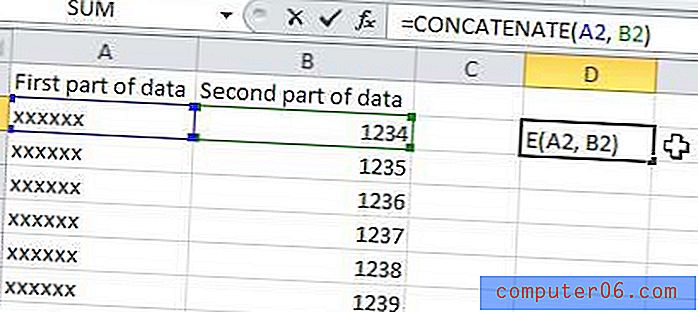
5. korak: Kliknite ćeliju koju ste upravo stvorili, a zatim pritisnite Ctrl + C da biste je kopirali.
Korak 6: Odaberite ostatak stupca ispod ćelije koju ste upravo stvorili, a zatim pritisnite Ctrl + V da biste zalijepili kopirane podatke u ove ćelije.
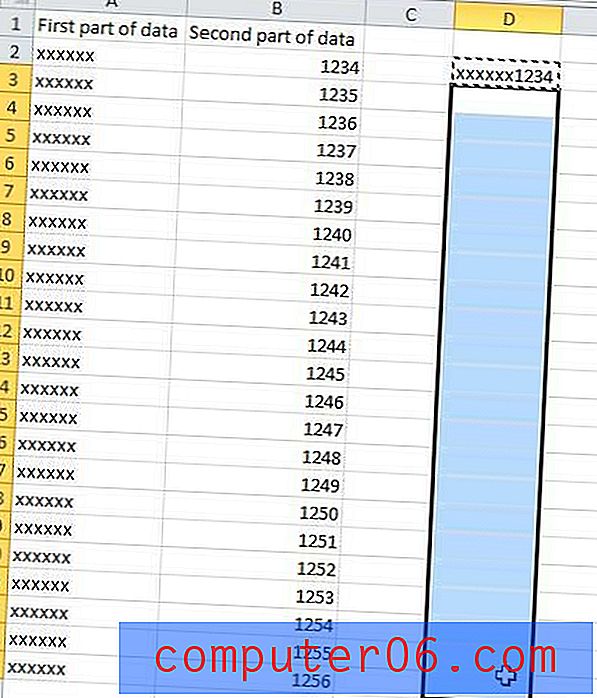
Ako želite umetnuti nešto između kombiniranih podataka ćelije, poput "-", možete modificirati formulu tako da izgleda ovako -
= CONCATENATE (XX, "-", YY)
Ova formula zapravo ima puno različitih namjena, pa eksperimentirajte s njom da biste vidjeli što može učiniti kako bi vam pomoglo korištenje Excela.
Želite li nadograditi na Microsoft Windows 8? Kliknite ovu vezu kako biste saznali više o sustavu Windows 8 i provjerili najnižu cijenu i najbolje mogućnosti dovršetka nadogradnje kada postane dostupna.



